在IDEA2020.2中配置使用Git的详细教程
一、 idea中配置git


先配置好git的本地地址,然后test,出现版本号说明测试成功!
二、 idea中使用git
可以直接在idea中使用命令操作git
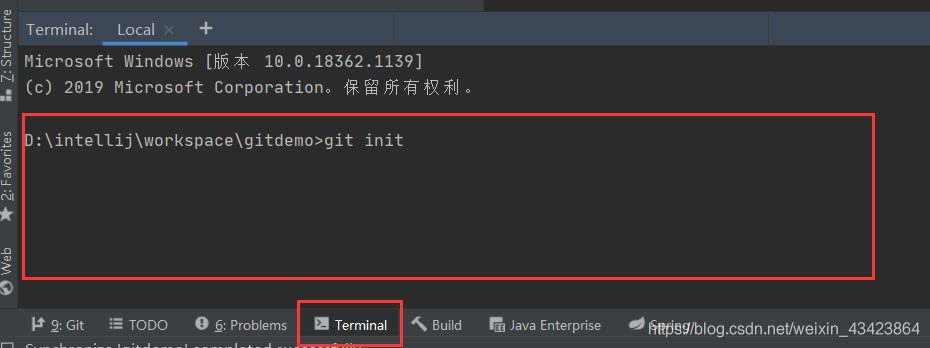
1.初始化本地仓库
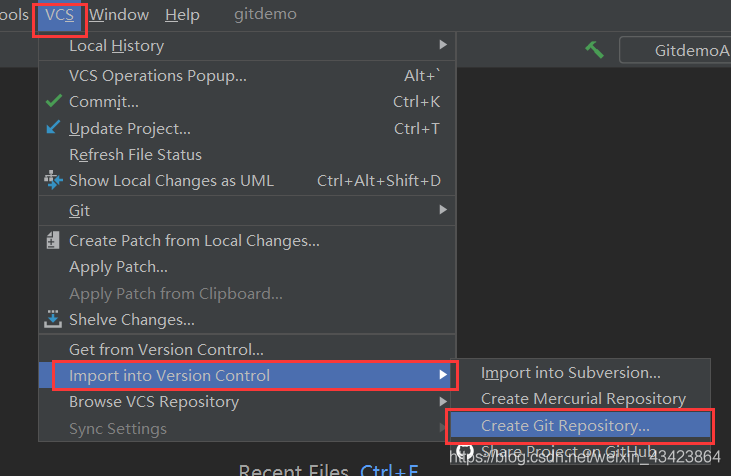
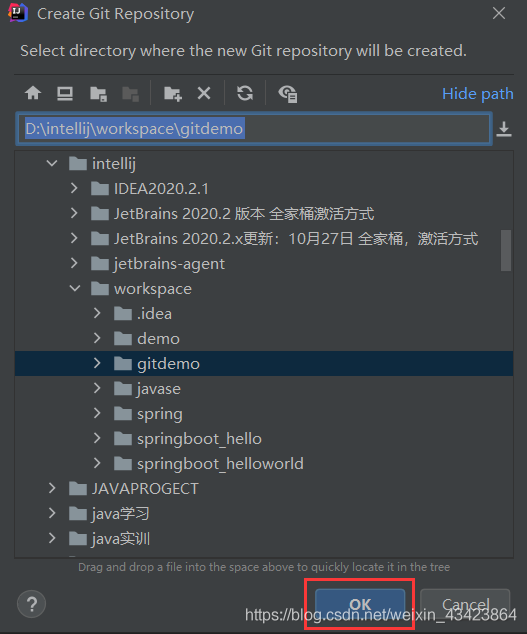
选好项目点击OK即可。
2.添加到暂存区
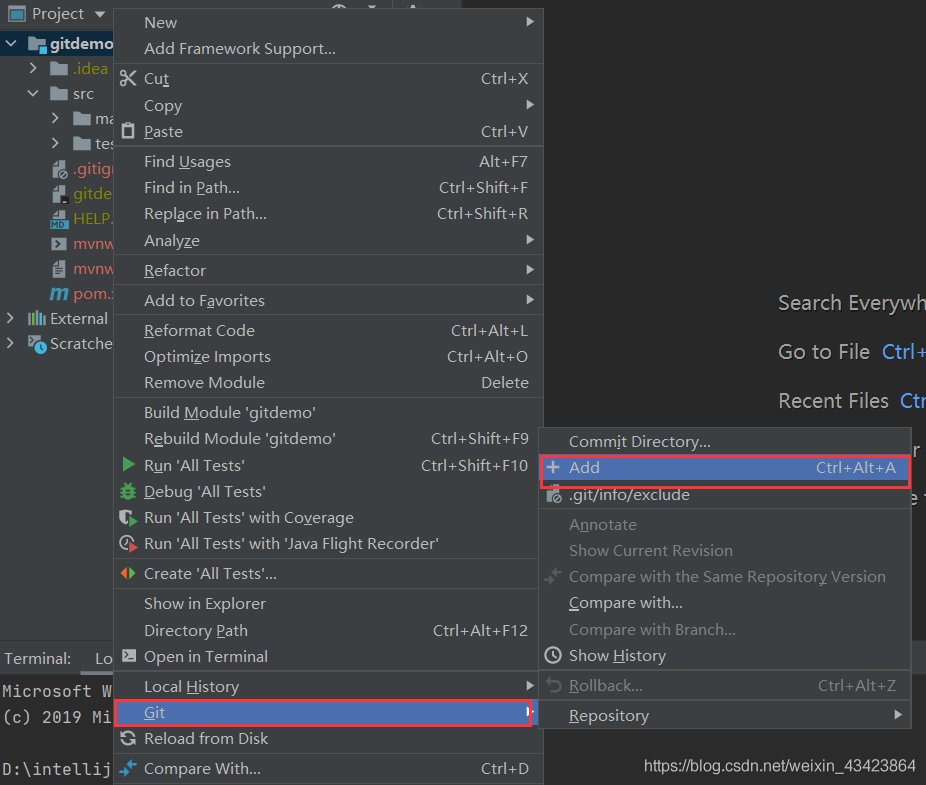
3.提交到本地仓库

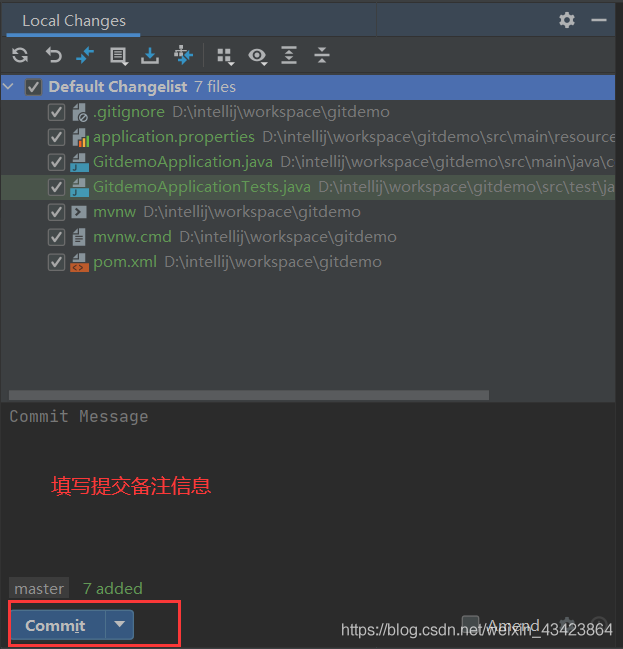
也可以在这里提交,效果一样只是位置不一样
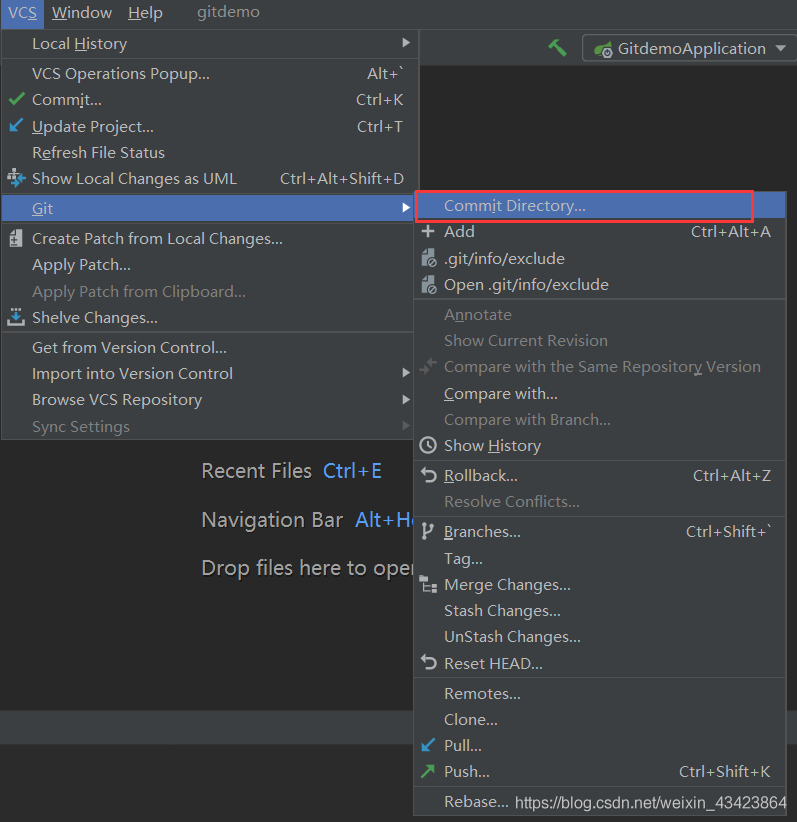
4.推送至远程仓库
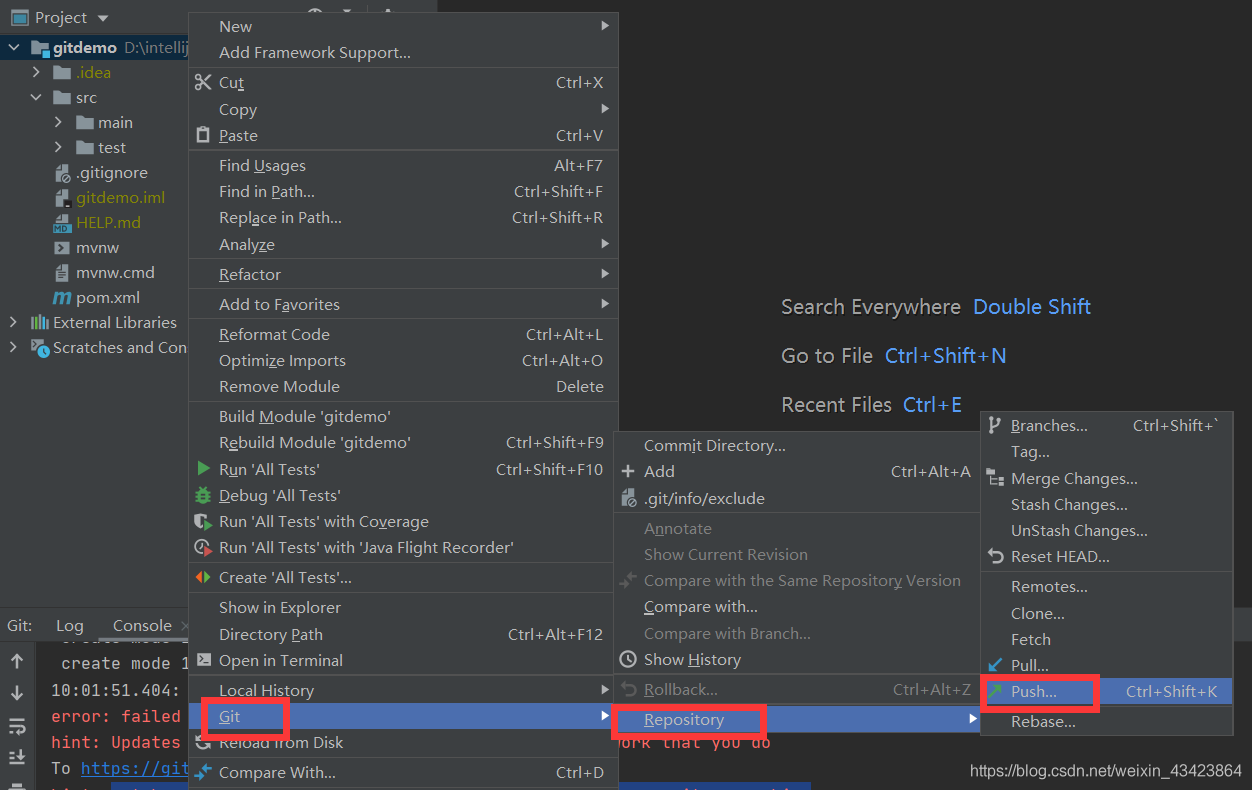
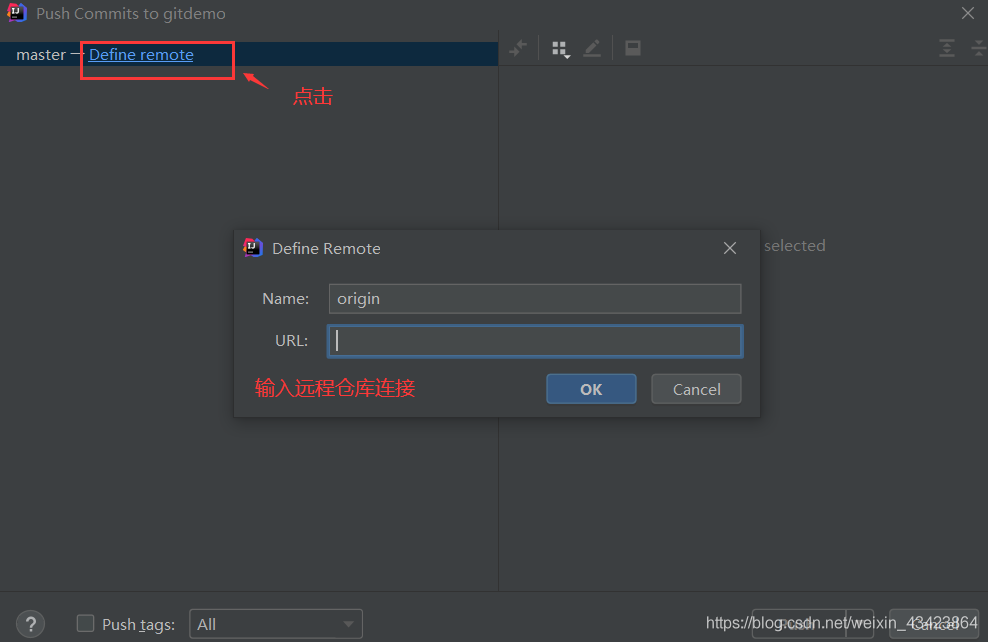
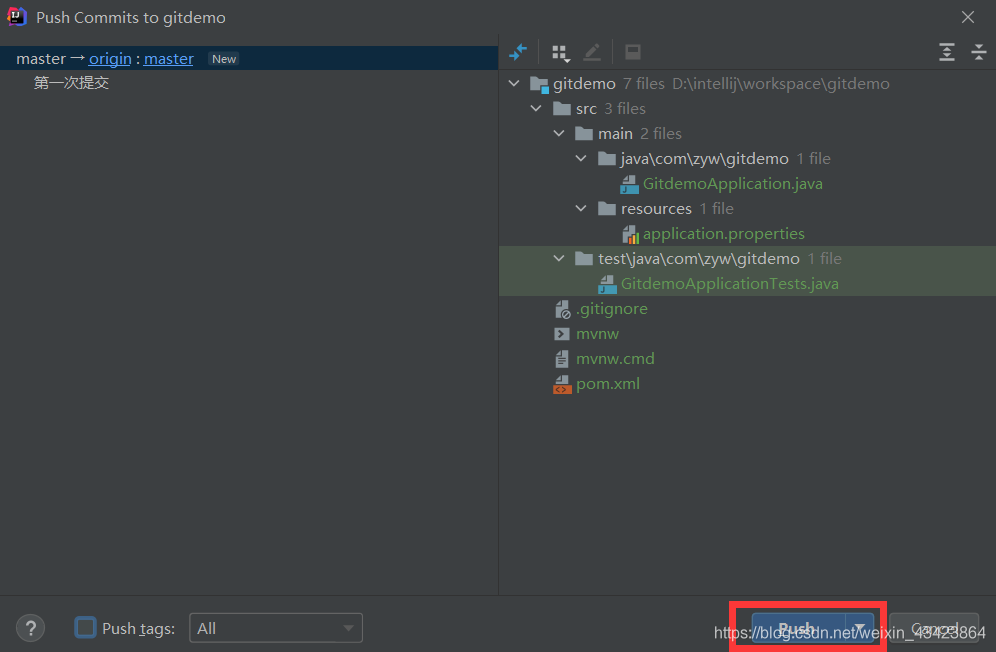
5.直接克隆项目到本地
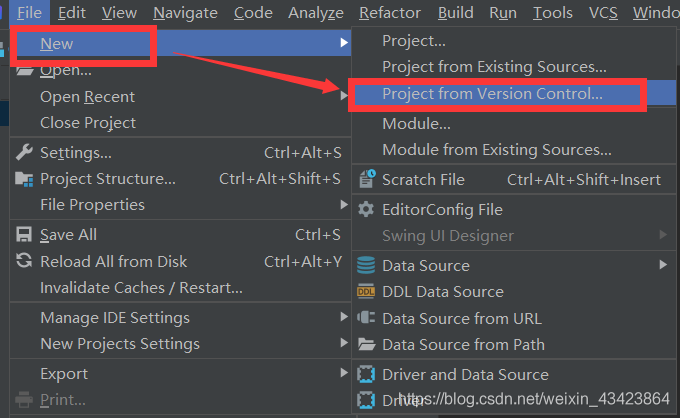
6.拉取项目到本地
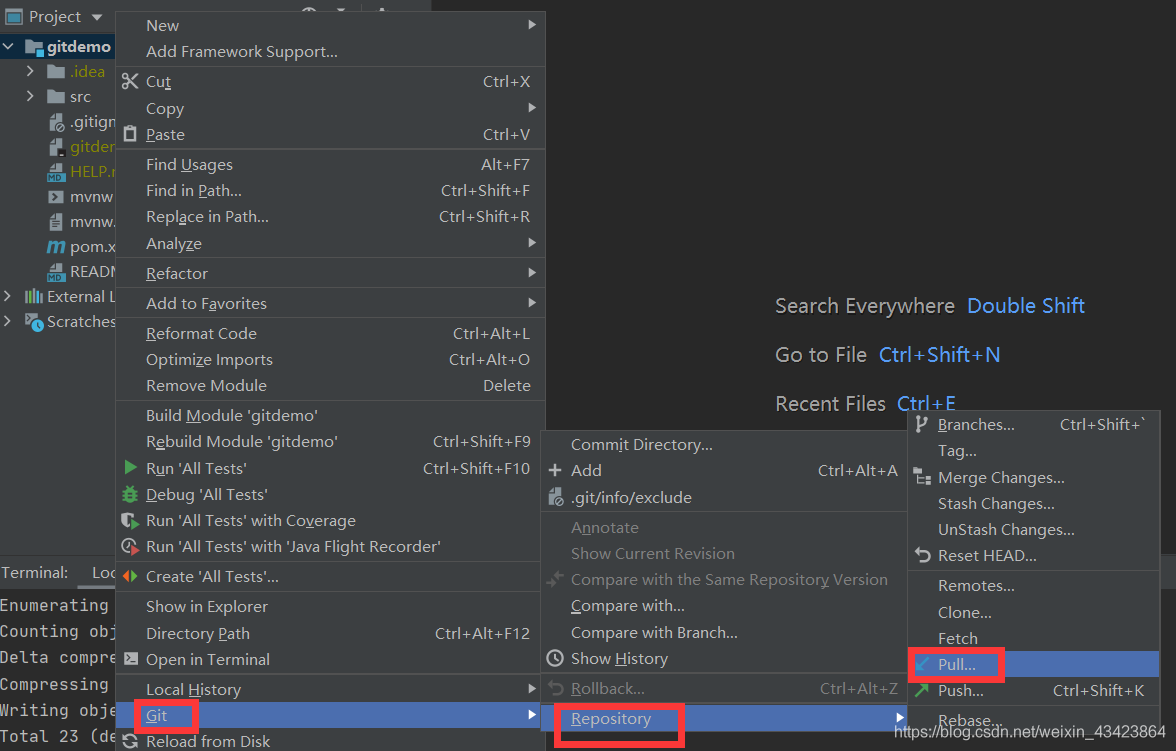
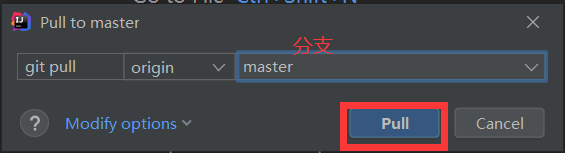
7.创建分支

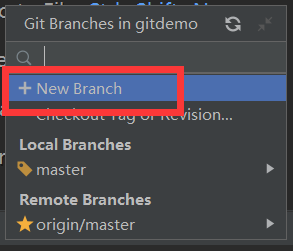

这时候就切换到了新创建的分支

到此这篇关于在IDEA2020.2中配置使用Git的详细教程的文章就介绍到这了,更多相关idea配置使用git内容请搜索我们以前的文章或继续浏览下面的相关文章希望大家以后多多支持我们!
相关推荐
-
IntelliJ IDEA 2020最新激活码(亲测有效,可激活至 2089 年)
一.前言 本文分享IntelliJ IDEA 2020最新激活码,可激活至 2089 年,亲测有效~ 笔者在网上找了一圈,各种方法都试过了,之前那种在网上随便找个注册码,就能激活成功的方式已经一去不返了~ 本文记录下个人 IntelliJ IDEA 2019.3激活破解教程~ 说实话,IDEA 更新是真滴快,还以为 IDEA 2019.2.4 后面会更新 IDEA 2019.2.5 版本,谁知道 11 月份刚结束,官方直接就上了 2019.3 版本 ... 据官方说 IDEA 2019.3 版本
-
IntelliJ IDEA 中git的使用图文教程
项目管理离不开版本控制,目前主流版本控制工具大概就是SVN和Git,至于两者有啥区别这里就不详细介绍了,如果有不明白的可以上网查资料,后期如果有机会我再开篇栏目细说,而且现在市场上Git的使用率已经远远高于SVN.我们在用IDEA开发项目的时候如何熟练使用Git来控制代码版本呢? 一.安装Git 使用Git当然需要先安装Git,安装过程就不详细说明了,按装好之后,打开IDEA进入设置界面(可以直接点击工具栏上的,也可以通过快捷键Ctrl + Alt + S),搜索git,界面如下: 我们可以看到
-
IDEA配置GIT的详细教程
注:此方法可用于配置gitlab也可用于配置github 1.在github中创建一个账号:https://github.com/join?source=header-home 2.下载并安装git:https://git-scm.com/downloads 3.安装成功后打开Git Bash,输入下列命令,设置git全局用户名和邮箱 4.在IDEA中设置Git,在File-->Setting->Version Control-->Git-->Path to Git executa
-
IDEA2020配置Git的方法步骤
注:此方法可用于配置gitee也可用于配置github 1.在github中创建一个账号:https://github.com/join?source=header-home 2.下载并安装git:https://git-scm.com/downloads 3.安装成功后对着桌面空白右键,会发现多出来Git GUI 和 Git Bash 打开Git Bash,输入下列命令,设置git全局用户名和邮箱 4.在IDEA中设置Git,在File–>Setting->Version Control–&
-
IDEA中配置操作Git的详细图文教程
要注意这里git的安装路径不是从官网下载的路径,是在执行文件时自己设置的安装路径,一般都在C盘或D盘的Program Files文件夹中 IDEA中操作Git 创建本地仓库 2. 将文件添加到暂存区 可以看到刚刚添加的文件变成绿色,此时选中的文件被存入到暂存区,下一步需要转移到本地仓库 当提交多个文件的时候需要忽略一些不必要的文件,在项目git_1下创建一个文件 *.class.mtj.tmp/*.jar*.war*.ear*.ziphttp://www.java.com/en/download
-
IDEA中使用Git拉取代码时报 Git pull failed原因及解决方法
产生原因: 先说一下Git和SVN的区别吧,有助于更好的理解这个问题. SVN从服务器上update文件时,如果文件有冲突,SVN会自动帮你merge,很方便:GIT如果本地有文件改动未提交,且该文件和服务器最新版本有冲突,pull更新时会提示错误,无法更新. 就是这个小小的区别,造成了产生"Git Pull Failed"错误的根本原因. 解决办法: Git编译器,要么就是先commit自己的改动再pull,要么就是使用Stash Changes后再pull,如下. 1. 当本地改动
-
在IDEA2020.2中配置使用Git的详细教程
一. idea中配置git 先配置好git的本地地址,然后test,出现版本号说明测试成功! 二. idea中使用git 可以直接在idea中使用命令操作git 1.初始化本地仓库 选好项目点击OK即可. 2.添加到暂存区 3.提交到本地仓库 也可以在这里提交,效果一样只是位置不一样 4.推送至远程仓库 5.直接克隆项目到本地 6.拉取项目到本地 7.创建分支 这时候就切换到了新创建的分支 到此这篇关于在IDEA2020.2中配置使用Git的详细教程的文章就介绍到这了,更多相关idea配置使用g
-
在Sublime Editor中配置Python环境的详细教程
了解如何 在sublime编辑器中安装python软件包,以 实现自动完成等功能,并在sublime编辑器本身中运行build. 安装Sublime软件包控制 首先下载用于sublime编辑器的程序包控件. 转到URL: https : //packagecontrol.io/installation#st3 崇高包装控制 现在记下Sublime Editor中安装软件包的文件夹的位置.您可以通过单击 首选项>浏览包 来找到位置. 浏览套餐 单击" Package Control.subl
-
如何在pycharm中配置pyqt5设计GUI操作教程
目录 PyQt5简介 为什么选择PyQt5 在Pycharm中配置PyQt5 一.标题安装PyQt5模块 1.点击设置 2.安装pyqt5,pyqt5-tools,pyqt5designer 3.默认从官网上下载模块 二.配置PyQt5设计器(Qt Designer)及转换工具 1.Qt Designer 2.PyUIC 3.qrcTOpy PyQt5简介 1.什么是GUI:Graphical User Interface,图形用户界面,用于人机交互. 2.怎么设计GUI:Qt 3.什么是Qt:
-
搭建一个开源项目两种方式安装git的详细教程
一.开始工具的安装 1.git 安装git工具有两种方式,一种就是利用自带包管理工具,一种是源码编译安装 (1)由于CentOS已经具有包管理器因此只需要一行命令即可自动安装 yum install git (2)自行下载git安装包,进行安装首先下载tar包,然后移动到root目录中 从图中可见移动的轨迹,下面使用解压命令解压,得到目录git-2.28.0 tar -zxvf 复习tar是用来建立,还原备份文件的工具程序,它可以加入,解开备份文件内的文件. 参数: -z或--gzip或--un
-
Windows系统安装使用Git的详细教程
hello,大家好,我是wangzirui32,今天我们来学习如何安装使用Git,开始学习吧! 目录 1. Git简介2. 安装Git3. 使用Git3.1 创建示例3.2 打开Git终端3.3 Git操作命令3.3.1 设置用户信息3.3.2 初始化Git仓库3.3.3 将文件加入仓库3.3.4 第一次提交3.3.5 第二次提交3.3.6 恢复项目版本 写在最后 1. Git简介 Git是一个分布式版本控制系统,打个比方,比如你在开发一个大型项目时,修改了很多文件,但最后如果你想撤回这些修改,
-
NodeJS中的MongoDB快速入门详细教程
MongoDB 是一个基于分布式文件存储的数据库.由 C++ 语言编写.旨在为 WEB 应用提供可扩展的高性能数据存储解决方案. MongoDB 是一个介于关系数据库和非关系数据库之间的产品,是非关系数据库当中功能最丰富,最像关系数据库的. 一.MongoDB必须理解的概念 1.数据库:每个数据库都有自己的权限和集合. 2.文档:一个键值对. 3.集合:一组文档,即一组键值对.当第一个文档插入时,集合就会被创建. 二.Mac下的MongoDB安装和启动 1.使用brew进行安装:brew ins
-
在Win10上安装Tomcat服务器及配置环境变量的详细教程(图文)
Tomcat 服务器是一个免费的开放源代码的 Web 应用服务器,属于轻量级应用服务器,在中小型系统和并发访问用户不是很多的场合下被普遍使用,是开发和调试 JSP 程序的首选.本文主要讲述Windows环境Tomcat服务器安装与环境变量配置 下载安装JDK 要想安装Tomcat服务器,首先要安装配置好JDK,可以参考JDK安装与环境变量配置 Windows + R然后输入cmd进入命令行窗口,检查Java是否安装正确,检查的命令为java -version 如果输出类似下面的内容说明安装成功
-
VS2019配置OpenCV4.1.0详细教程与测试代码(推荐)
软件需求 VS2019社区版.win10操作系统.opencv4.1.0 VS2019社区版(免费) 下载地址 OpenCV4.1.0 下载地址 配置系统环境变量 1.安装Opencv,双击刚下载好的OpenCV 选择安装目录,我选择的是C:\Opencv4.1 2.配置环境变量 注:OpenCV4.1.0没有x86,只配置x64就ok了 右键点击桌面电脑,再点击属性,进入以下界面 点击** 高级程序设置** 点击环境变量 在系统变量Path中添加环境变量 我的安装目录C:\Opencv4.1
-
IDEA配置maven环境的详细教程(Unable to import maven project报错问题的解决)
IDEA配置maven环境 一.配置maven本地环境 先参照以下博客进行maven的安装,配置 IDEA 如何搭建maven 安装.下载.配置(图文) 使用IntelliJ IDEA 配置Maven(入门) maven本地环境配置成功 二.IDEA配置maven环境 1.使用IDEA内置maven及默认配置 需要修改IDEA内置maven的setting.xml文件,更改中央仓库的地址,否则下载jar包会极其的慢. 以下是默认的maven配置,其中 .m2这个文件夹不是自己创建的,是IDE
随机推荐
- js实现简易的单数字随机抽奖(0-9)
- 在Python中的Django框架中进行字符串翻译
- 浅谈对yield的初步理解
- MySQL 视图的基础操作(五)
- JavaScript如何禁止Backspace键
- php连接oracle数据库的方法(测试成功)
- PHP 输出URL的快捷方式示例代码
- Jquery之Bind方法参数传递与接收的三种方法
- python threading模块操作多线程介绍
- JS 控件事件小结
- 使用PHP获取当前url路径的函数以及服务器变量
- Android顶栏定时推送消息
- sql server日期相减 的实现详解
- 实例学习mssql存储过程分析
- 使用jQuery实现返回顶部
- PHP使用适合阅读的格式显示文件大小的方法
- C++ HLSL实现简单的图像处理功能
- Java数组的特性_动力节点Java学院整理
- java集合 collection-list-LinkedList详解
- Android 模拟信号示波器示例代码

